Konverter AVI til MKV enkelt ved å bruke de 3 beste konverteringsverktøyene.
Konvertering AVI til MKV kan høres komplisert ut, spesielt hvis du er ny på å konvertere filformater. Det er vanskelig å finne verktøy som kan hjelpe deg med å konvertere filene dine. Men ikke bekymre deg mer! Denne artikkelen gir måter å enkelt konvertere AVI-filen til en MKV-fil ved hjelp av tre verktøy.
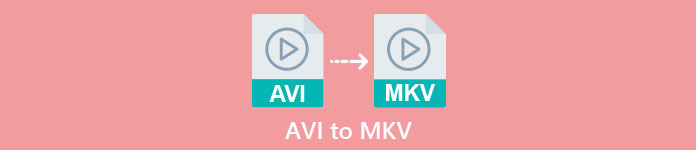
Del 1. AVI-filer VS. MKV filer
AVI eller Audio Video Interleave er et filbeholderformat som Microsoft utvikler. AVI-filer inneholder lyd- og videodata som tillater lyd med videoavspilling. Denne typen fil er standard videoformat for Windows, ikke rart det er et av de vanligste filformatene. I kontrast er MKV eller Matroska et multimediebeholderformat. Denne typen fil lagrer lyd-, video- og undertekstspor i én enkelt fil. I tillegg er den fremtidssikker, så du trenger ikke bekymre deg for at denne filen er utdatert. Men hvorfor konverterer vi AVI-filer til MKV-formater? Rett og slett fordi MKV-formater kan håndtere flere undertekststrømmer og lydspor på forskjellige språk.
Del 2. Beste AVI til MKV-konverterer du må prøve
Hvis du leter etter en offline AVI til MKV-omformer som har imponerende funksjoner å bruke, FVC Video Converter Ultimate er verktøyet som passer for deg. Denne omformeren har spesielle funksjoner som andre omformere ikke har. Som, du kan redigere videofilen din, komprimere filer og til og med batchkonvertere flere filer til én. Den kan også utføre ultrarask konvertering for å konvertere så raskt som lynet. Dessuten støtter den en rekke filformater for å konvertere, inkludert AVI til MKV, WMV, MOV, MP4, WebM og mange flere.

FVC Video Converter Ultimate:
5 689 200+ nedlastinger- Du kan legge til eller fjerne et vannmerke på videoene dine.
- Den har en innebygd ultrarask konverteringsprosess og maskinvareakselerasjon.
- Den har en brukervennlig GUI.
- Du kan gjøre en batchkonvertering for å konvertere flere filer til én.
- Tilgjengelig på alle plattformer som Windows og Mac.
Gratis nedlastingFor Windows 7 eller nyereSikker nedlasting
Gratis nedlastingFor MacOS 10.7 eller nyereSikker nedlasting
Så hvis du er interessert i å bruke denne omformeren, følg de enkle trinnene nedenfor.
Trinn 1. Først laster du ned programvaren ved å krysse av nedlasting knappen nedenfor for Windows/Mac. Følg installasjonsprosessen videre, og kjør deretter appen.
Gratis nedlastingFor Windows 7 eller nyereSikker nedlasting
Gratis nedlastingFor MacOS 10.7 eller nyereSikker nedlasting
Steg 2. Etter å ha åpnet applikasjonen, vil du se det første grensesnittet til omformeren. Her er verktøyets første grensesnitt.
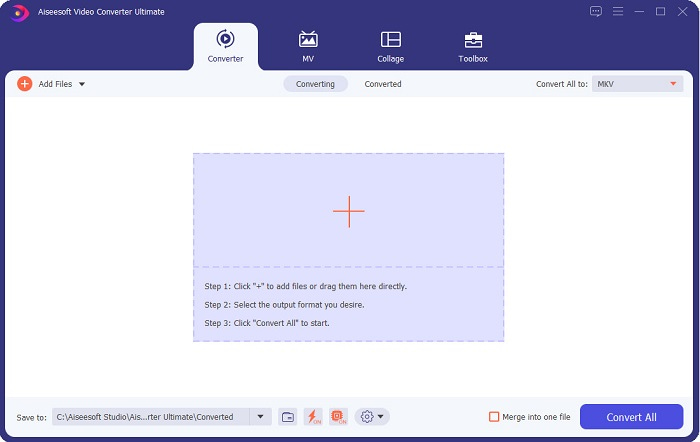
Trinn 3. Klikk på Legg til filer knappen eller dra og slipp filer til + sign-knappen for å laste opp AVI-filen.
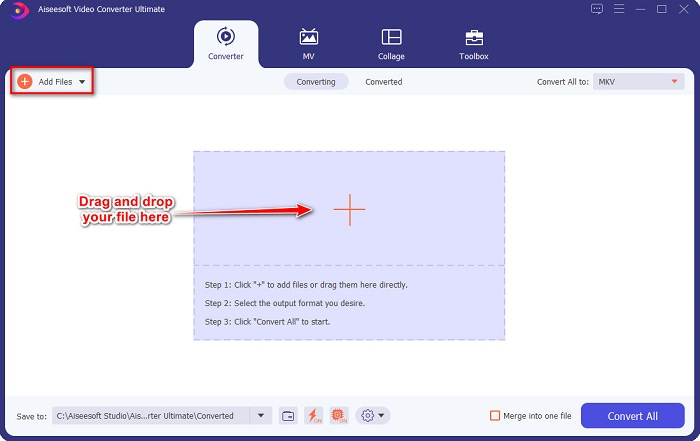
Trinn 4. Etter at du har lastet opp AVI-filen, klikker du på Konverter alle til knappen for å velge MKV som utdataformat.
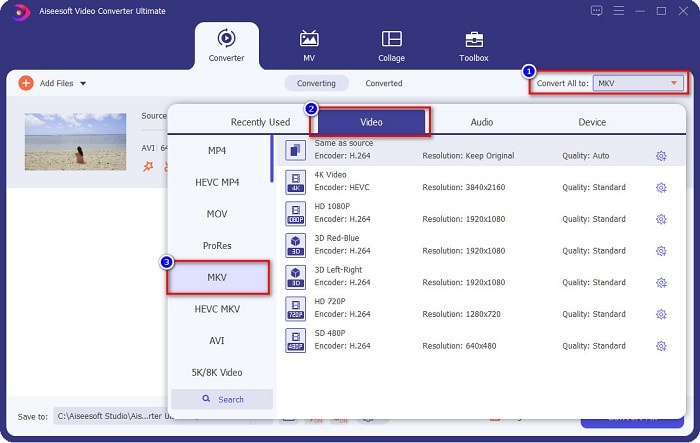
Trinn 5. Til slutt klikker du på Konverter alle knappen for å konvertere AVI-filen til et MKV-filformat. Vent deretter noen sekunder. Og voila! AVI-filen din er nå endret til MKV.
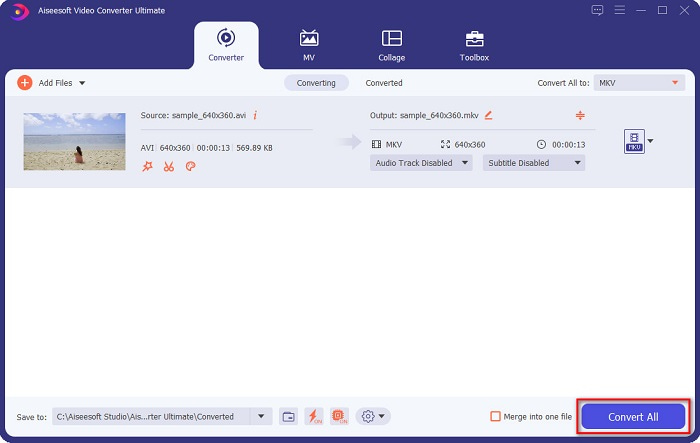
Ved å følge de enkle trinnene ovenfor kan du enkelt konvertere AVI til MKV.
Del 3. Beste måten å konvertere AVI-filer til MKV-filer på nettet
FVC Gratis Online Video Converter er en av de beste online-konvertererne som er tilgjengelige på nettet. Denne konverteren lar deg konvertere mange filformater som AVI til MKV, WMA, MOV, TS, MP4, etc. Denne konverteren er også enkel å bruke og gjør den til en nybegynnervennlig konverter. Dessuten kan du redigere filens oppløsning, videobithastighet og bildefrekvens. Denne omformeren er imidlertid internettavhengig; derfor kan du oppleve å ha en langsom konvertering.
Her er trinnene for hvordan du kan konvertere AVI til MKV Free Online:
Trinn 1. Klikk på dette lenke å bli henvist til FVC Free Online Video Converter nettside.
Steg 2. Klikk deretter på Legg til filer for å konvertere knappen, og start deretter programmet.
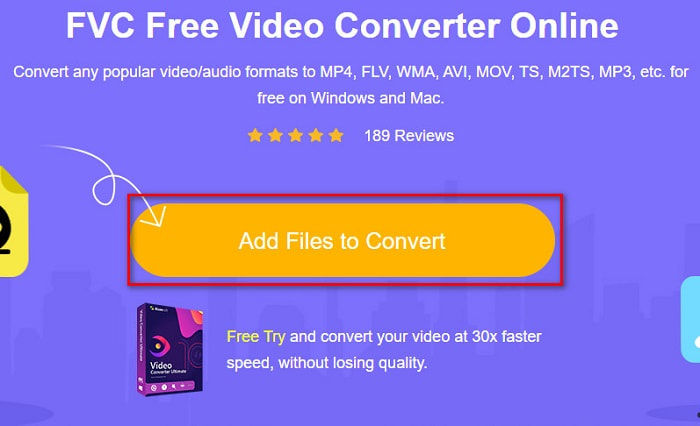
Trinn 3. Etter å ha startet appen, vil du bli dirigert til datamaskinfilene dine. Velg deretter din AVI fil, og klikk Åpen.
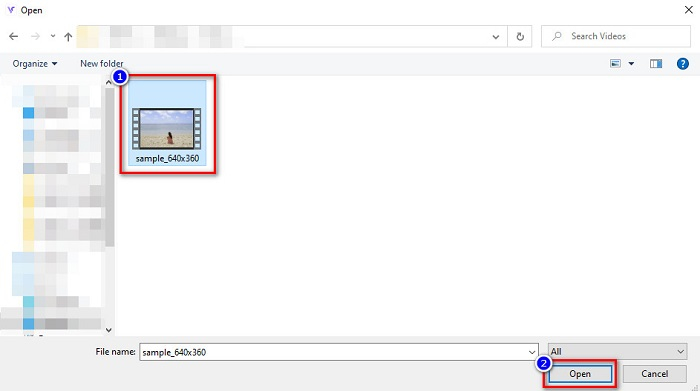
Trinn 4. Under programvarens grensesnitt vil du se listen over filformater. Å velge MKV som filutdata. Fortsett deretter til siste trinn.
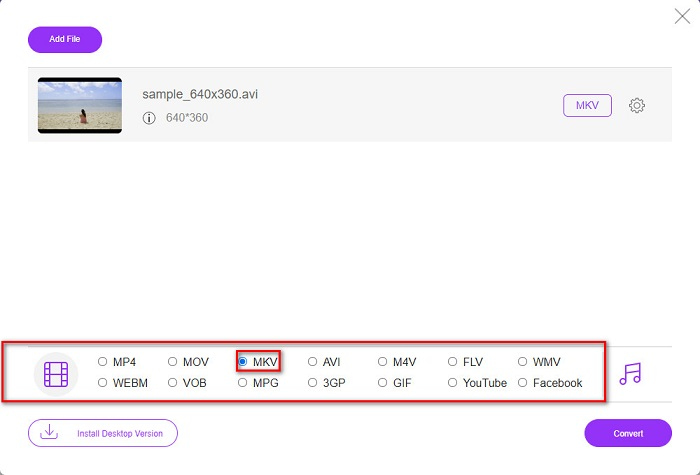
Trinn 5. Klikk på Konvertere for å begynne å konvertere AVI-filen til MKV for det siste trinnet.
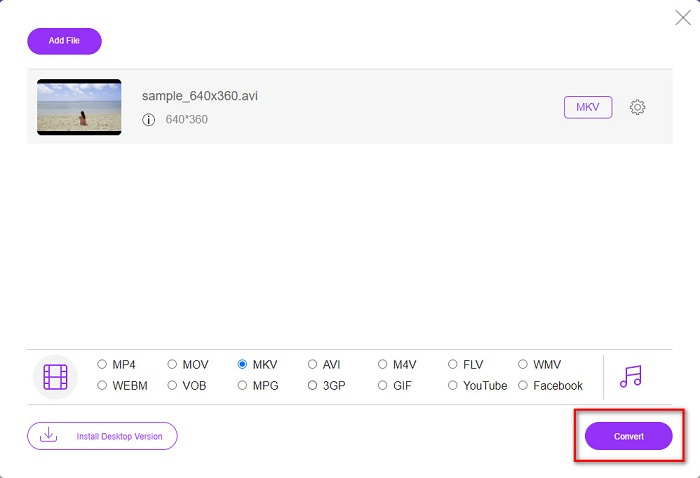
Det er så enkelt du kan konvertere AVI-filene dine til MKV ved å bruke en online omformer.
Del 4. Konverter AVI til MKV ved hjelp av en Freeware Converter
Det som er bra med å bruke freeware som konverterer er å laste det ned gratis. Et av de beste freeware-verktøyene som er tilgjengelige er VSDC gratis videokonverterer. Denne omformeren er rask, kraftig og har en enkel GUI. Den støtter standard filformater som å konvertere AVI til MKV, MPEG, WMV FLV, MP4 og mer. Den har imidlertid begrensede funksjoner når det gjelder å konvertere filer.
En rask guide om hvordan du bruker VSDC Free Video Converter
Trinn 1. Last ned freeware-konvertereren ved å søke i VSDC Free Video Converter i nettleseren din. Følg installasjonsprosessen, og åpne appen. Etter å ha kjørt programmet, klikk på + sign-knappen for å laste opp AVI-filen til programvarens grensesnitt.
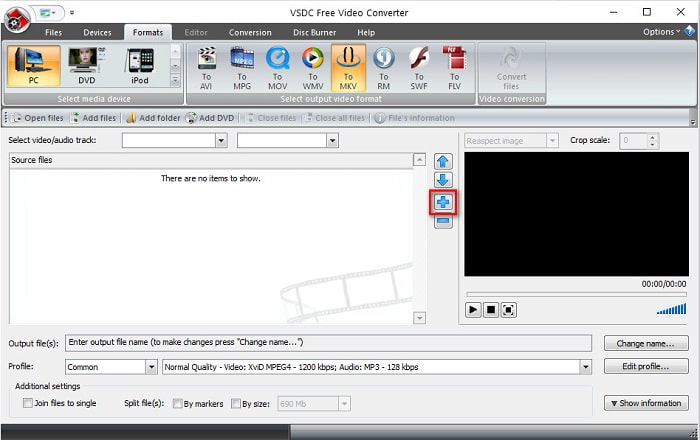
Steg 2. Deretter velger du ønsket utdataformat fra filformatene over programvarens grensesnitt. Klikk på i din situasjon MKV.
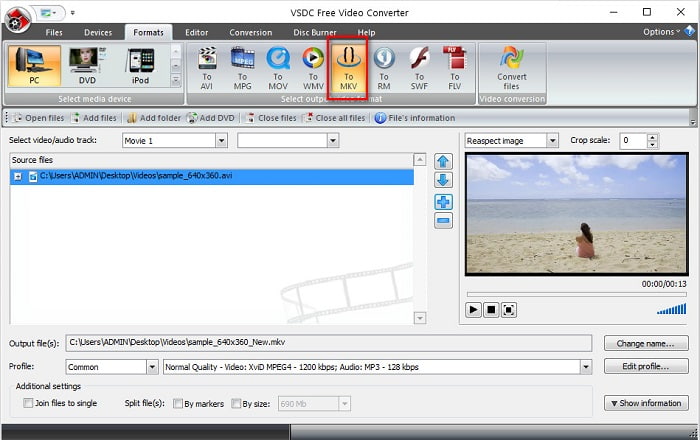
Trinn 3. For det siste trinnet, klikk på Konverter filer knapp. Deretter vil AVI-filen til MKV-filen begynne å konvertere.
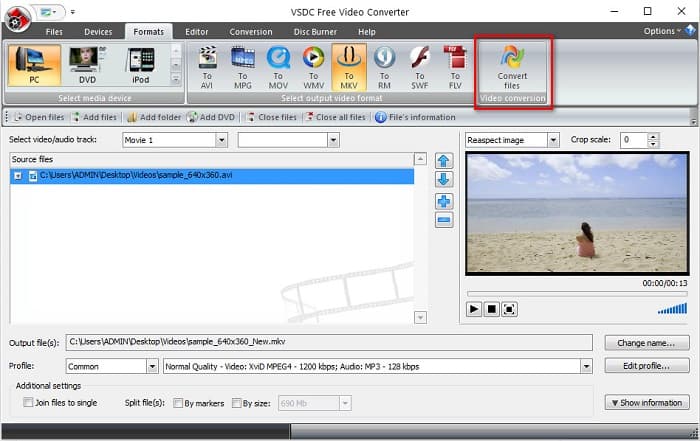
Ved å følge denne hurtigveiledningen kan du enkelt konvertere AVI-filen din til MKV-fil ved hjelp av en freeware-konverterer.
Del 5. Vanlige spørsmål om konvertering av AVI til MKV
Hva er ulempene med å konvertere AVI til MKV?
Siden AVI er et mer vanlig brukt format enn MKV, hvis du konverterer AVI-filen til MKV, kan du ikke spille av filen i andre videospillere som ikke støtter MKV-filer.
Hvilken har bedre større filstørrelse, AVI eller MKV?
MKV har en stor filstørrelse sammenlignet med AVI fordi MKV har mange videoer, lyd og undertekstspor. Den lagrer også en hel film med undertekster.
Hvordan kan jeg spille av AVI-filer på Mac?
Mac-datamaskiner kan ikke spille av AVI-videoer. Det er imidlertid spesifikke måter å spille av filen på Mac fortsatt. Den ene er ved å konvertere AVI-filen din til en fil som Mac kan spille av, MP4. å vite mer om konvertere AVI til MP4, klikk på denne linken.
Konklusjon
Alt i alt kan omformerne presentert ovenfor enkelt konvertere AVI til MKV-filer. De har alle en lett å forstå GUI, som ikke vil gi deg vanskeligheter med å bruke dem. De har også unike funksjoner som andre omformere ikke har. Men hvis du vil ha en omformer som får frem det beste i filen din, hvor den har funksjoner som kan redigere og kan konvertere ultrarask, kan det være lurt å bruke FVC Video Converter Ultimate som førstevalg. Last den ned nå, og opplev dens unike funksjoner som du kan bruke.



 Video Converter Ultimate
Video Converter Ultimate Skjermopptaker
Skjermopptaker







